
- Čistenie počítača
- Čiastočné čistenie
- Kompletné upratovanie
- Defragmentácia
Progress sa nikdy nezastaví, ktorý robí ľudský život je proste jednoduchšie každým rokom. Osobné počítače nie sú výnimkou, pretože "hardvér" a softvér sú pravidelne aktualizované.Ale žiaden z počítačov nebude schopný uspokojiť svoju prácu, ak vylúčíme ľudskú intervenciu. Nie je to žiadne tajomstvo, ktoré visí, rôzne chyby a "oneskorenie" sú najčastejšie spôsobené tým, že nikto neustále vyčistil systém. Všetky informácie má tendenciu zostať v ukladanie a spracovanie týchto informácií sa stále viac a viac energie, takže je potrebné pravidelne vyčistiť pevný disk s pomocou softvéru tretích strán alebo štandardných nástrojov systému Windows. Je ťažké vyčistiť pevný disk? Poďme stráviť nejaký čas, aby sme porozumeli tomuto postupu a našli by sme odpovede na všetky otázky týkajúce sa úplného vyčistenia počítača.
k obsahu ↑čistenie počítača
všetky známe operačné systémy používajú pevný disk pre ukladanie všetko:. . Protokoly rad programov, dočasných dátových súborov do koša, atď Ak budeme hovoriť o systéme Windows, veľké množstvo informácií môže byť vregister. Všetky tieto klastre môžu výrazne ovplyvniť fungovanie zariadenia, takže potrebujete vedieť, ako úplne vyčistiť počítač, aby ste sa vyhli brzdám operačného systému.
k obsahu ↑Čiastočné čistenie
Rozhodli sme sa až "čisté" pracovný priestor, ale majú strach zo straty osobných údajov? Nebojte sa, pretože na to, aby ste sa zbavili visí, nie je nutné demolovať systém pod koreňom.Štandardné nástroje a rôzne softvéry vám pomôžu zbaviť sa odpadu nahromadeného v systéme.
Prehliadač
Prehliadač používajú používatelia najčastejšie. Práve odtiaľ sa údaje zhromažďujú a aktívne roztriedia. Všetky informácie, ktoré sa zobrazia počas prevádzky, sa zaznamenávajú na pevný disk a celkom výrazne spomaľujú systém. Tento problém má veľký význam pre starú techniku, ktorá sa už veľmi rýchlo nedokáže spracovať.
Tam je veľmi jednoduchý spôsob čistenia prehliadača z odpadky nahromadené informácií, čo je dosť na integrovaných nástrojov: užívatelia
- Internet Explorer môže zbaviť dočasných súborov pomocou "Ovládací panel".Stačí otvoriť "Vlastnosti prehliadača" a odstrániť históriu všetkých zobrazení, ktoré sú na karte "Všeobecné".
- V Mozilla Firefox, prejdite na obrazovke Možnosti, zvoľte "Nastavenie" a prejdite na "Advanced", je potrebné nájsť možnosť "Network".Vymažte údaje o vyrovnávacej pamäti a vyberte názov "Offline Web Content" a kliknite na tlačidlo "Vymazať", aby ste sa zbavili nepotrebných údajov. Prehliadač
- Prehliadač Google Chrome automaticky vymaže nepotrebné údaje, ak povolíte túto možnosť v nastaveniach. Ak váš softvér beží na motore Chrominium, môžete výrazne urýchliť proces surfovania po internete len niekoľkými kliknutiami myši. Podržte stlačené klávesy Ctrl, Shift a Delete na klávesnici. Týmito akciami sa otvorí menu, v ktorom budú k dispozícii všetky funkcie na čistenie údajov prehliadača Google Chrome.
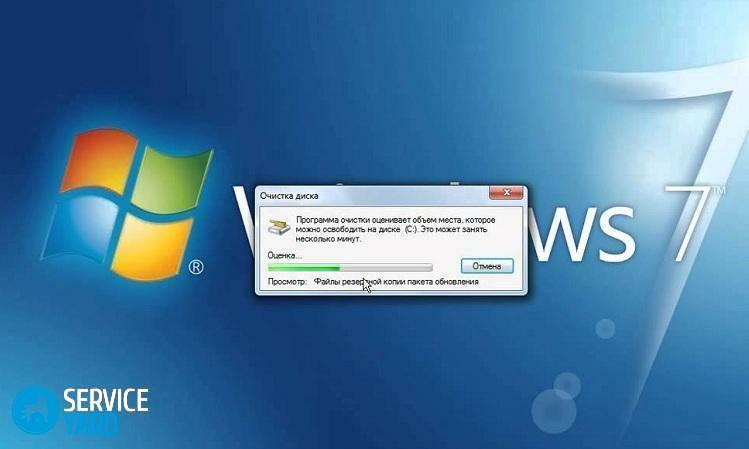
Používanie aplikácie Ccleaner
Ako môžem úplne vyčistiť počítač pomocou štandardného softvéru? Odpoveď na túto otázku vám pomôže nájsť softvér s názvom Ccleaner. Tento program má pozitívnu povesť u obrovského počtu používateľov. Bezplatnú verziu je možné ľahko stiahnuť a nainštalovať z oficiálnych stránok vydavateľa. Jednoduché programové rozhranie robí celý postup veľmi jednoduchým.
Ccleaner analyzuje a čistí systém, dočasné súbory a vyrovnávaciu pamäť všetkých aplikácií, ktoré sú nainštalované v počítači. Celý postup vyzerá veľmi jednoducho:
- Vyberte požadovanú kartu vo vnútri programu a začiarknite políčka oproti zaujímavým miestam.
- Kliknite na tlačidlo "Analýza" a chvíľu počkajte.
- Po analýze program poskytne zoznam súborov, programov a priečinkov, ktoré je možné odstrániť.
- Kliknite na tlačidlo "Vyčistiť" a spokojný s čistým systémom.
Dôležité!Ak máte záujem o čistenie registra, potom je Ccleaner vašou voľbou. Stačí vybrať kartu "Registre" a postupujte podľa krokov popísaných vyššie.
Ak čiastočné čistenie operačného systému neprinesie požadované výsledky, mali by ste sa naučiť ako vyčistiť celý pevný disk v počítači.
na obsah ↑Kompletné čistenie
Teraz budeme hovoriť o začiatku života počítača od začiatku. Táto metóda je najefektívnejšia, ale náročnejšia ako predchádzajúce.
Ak chcete vykonať úplné čistenie pevného disku, potrebujete:
- Otvorte kartu "Tento počítač" a kliknutím pravým tlačidlom myši na jeden z diskov otvorte kontextové menu.
- V tomto menu musíte zvoliť "Formát", nastaviť potrebné parametre a potvrdiť svoje akcie kliknutím na tlačidlo "Štart".
- Proces vymazávania sa spustí a po chvíli sa disk vyčistí.
Dôležité!Táto metóda sa nemôže zbaviť informácií, ktoré sú na systémovom disku z operačného systému.
Ale aby ste vyčistili systémovú jednotku, musíte vykonať nasledujúce kroky:
- Najprv musíte zlúčiť disky kliknutím pravým tlačidlom na štítok "My Computer".V zobrazenej ponuke vyberte položku "Správa".
- Kliknite na "Správa diskov" a zlúčte médiá pomocou štandardných nástrojov v rozhraní otvoreného okna.
- Potom zopakujte všetky kroky, ktoré boli opísané vyššie.
Dôležité!Ak chcete úplne odinštalovať operačný systém Windows, budete potrebovať inštalačný disk systému Windows 7( 8, 8.1, 10).Počas inštalácie sa používateľovi ponúknu rôzne operácie na oddieloch, kde sa vykonáva úplné odstránenie informácií z média.
na obsah ↑Defragmentácia
Môžete tiež dosiahnuť rýchlu prácu s defragmentáciou. Vykonajte to veľmi ľahko:
- Otvorte "Tento počítač" a kliknite pravým tlačidlom myši na jeden z diskov.
- Otvorí sa kontextové menu, v ktorom musíte prejsť na kartu "Nástroje".
- Vykonajte kontrolu médií pre chyby a bezpečne spustite pomôcku defragmentácie. Proces bude trvať dlho a nedoporučuje sa používať počítač počas neho.
Dôležité!Vykonajte defragmentáciu iba vtedy, ak máte HDD, nie SDD.SDD tento postup nepotrebuje.
Teraz viete, ako úplne vyčistiť počítač z nevyžiadanej informácie a vrátiť počítač do pracovného stavu. Podľa pokynov a odporúčaní, ktoré ste si prečítali, môžete ľahko dosiahnuť požadovaný výsledok.



